2018 JEEP COMPASS apple carplay
[x] Cancel search: apple carplayPage 273 of 356

MULTIMEDIER
DATASIKKERHET...........273
TIPS OM KONTROLLER OG
GENERELL INFORMASJON. . . .274
Lydkontroller på ratt............274
Mottaksforhold................274
Pleie og vedlikehold.............274
Tyverisikring.................274
UCONNECT 3 MED 5-TOMMERS
SKJERM – HVIS
TILGJENGELIG.............274
Oversikt over Uconnect 3 med
5-tommers skjerm..............275
Klokkeinnstilling...............276
Lydinnstilling.................276
Bruk av radioen...............277
Bruk av USB-/lydkontakt (AUX) /
Bluetooth...................277
Taletekstsvar (ikke kompatibelt
med iPhone).................278
Apper – hvis tilgjengelig..........280
UCONNECT 4 MED 7-TOMMERS
SKJERM..................280
Oversikt over Uconnect 4.........280
Dra og slipp-menylinje...........282
Radio.....................283
Mediehub – USB-/lydkontakt (AUX) –
hvis tilgjengelig...............284
Android Auto – hvis tilgjengelig......286
Apple CarPlay-integrering – hvis
tilgjengelig..................287
Apper – hvis tilgjengelig..........288
UCONNECT 4C/4C NAV MED
8,4-TOMMERS SKJERM.......288
Oversikt over Uconnect 4/4C NAV. . . .288
Dra og slipp-menylinje...........290
Radio.....................291
Mediehub – USB-/lydkontakt (AUX) –
hvis tilgjengelig...............292
Android Auto – hvis tilgjengelig......294
Apple CarPlay-integrering – hvis
tilgjengelig..................297
Apper – hvis tilgjengelig..........299
Jeep Skills..................299
UCONNECT-INNSTILLINGER . . .300
NAVIGASJON – HVIS
TILGJENGELIG..............301
Endre volumet for talemeldinger
under navigering...............301
Finne steder av interesse.........303
Finne et sted ved å stave stedsnavnet . .303
Taleangivelse av reisemål i ett trinn . . .303
Angi hjemsted................303
Hjem......................303
Legge til et stopp..............305
Ta en omvei..................305
Kartoppdatering...............305
UCONNECT PHONE.........306
Uconnect Phone (håndfrisamtaler
med Bluetooth)...............306
Pare en mobiltelefon (via trådløs
tilkobling) til Uconnect-systemet. . . .309
Vanlige telefonkommandoer
(eksempler).................313
Dempe eller skru opp mikrofonen
under en samtale..............313
MULTIMEDIER
271
Page 274 of 356

Overføre en samtale som pågår,
mellom håndsett og kjøretøy.......313
Telefonliste..................313
Tips for talekommandoer..........313
Endre volumet................313
Bruke Ikke forstyrr.............314
Innkommende tekstmeldinger......314
Nyttige tips og vanlige spørsmål
som forbedrer Bluetooth-ytelsen i
Uconnect-systemet.............315HURTIGTIPS FOR UCONNECT-
TALEGJENKJENNING.........316
Vi introduserer Uconnect..........316
Kom i gang..................317
Grunnleggende talekommandoer.....318
Radio.....................318
Media.....................318
Telefon....................319Taletekstsvar.................320
Klima.....................321
Navigasjon (4C NAV)............322
Siri Eyes Free – hvis tilgjengelig.....322
Bruke Ikke forstyrr.............323
Android Auto – hvis tilgjengelig......323
Apple CarPlay – hvis tilgjengelig.....324
Tilleggsinformasjon.............324
MULTIMEDIER
272
Page 289 of 356

3. Når enheten er koblet til og gjenkjent, skal
Android Auto starte automatisk, men du
kan også starte det ved å trykke på
Android Auto-ikonet på berørings-
skjermen, under Apps (Apper).
Når Android Auto er i gang på Uconnect-
systemet, kan du bruke følgende funksjoner
via datapakken på smarttelefonen din:
• Google Maps for navigering
• Google Play Music, Spotify, iHeart Radio
osv. for musikk
• håndfri kommunikasjon med samtaler og
tekstmeldinger
• Hundrevis av kompatible apper, og mange
flere!
MERK:
Hvis du vil bruke Android Auto, må du sørge
for at du er i et område med mobildekning.
Android Auto kan bruke mobildata, og mobil-
dekningen vises øverst til høyre på radioskjer-
men. Når Android Auto har opprettet en USB-
tilkobling, vil Android Auto også koble til via
Bluetooth.
Apple CarPlay-integrering – hvis
tilgjengelig
Uconnect fungerer sømløst med Apple Car-
Play, en smartere og tryggere måte å bruke
iPhone på i bilen, slik at du kan fokusere på
veien. Bruk Uconnect-berøringsskjermen,
kjøretøyets knapper og kontroller og stemmen
din med Siri for å få tilgang til Apple Music,
Maps, Messages med mer.Hvis du vil bruke CarPlay, må du sørge for at
du bruker iPhone 5 eller nyere, at Siri er
aktivert i innstillingene, og at iPhone-
telefonen er låst opp ved første tilkobling, og
følge denne fremgangsmåten:
1. Koble iPhone til en av USB-portene til
medier i kjøretøyet.
MERK:
Sørg for å bruke Lightning-kabelen som
fulgte med telefonen, da kabler fra etter-
marked kanskje ikke vil fungere.
2. Når enheten er koblet til og gjenkjent, skal
CarPlay starte automatisk, men du kan
også starte det ved å trykke på CarPlay-
ikonet på berøringsskjermen, under Apps
(Apper).
Google Maps-data og mobildekning
CarPlay
287
Page 290 of 356

Når CarPlay er i gang på Uconnect-systemet,
kan du bruke følgende funksjoner via data-
pakken på iPhone-telefonen din:
• Telefon
• Music (Musikk)
• Messages (Meldinger)
• Maps (Kart)
MERK:
Hvis du vil bruke CarPlay, må du sørge for at
mobildata er slått på, og at du er i et område
med mobildekning. Data og mobildekning
vises til venstre på radioskjermen.Apper – hvis tilgjengelig
Trykk på knappen Uconnect Apps (Uconnect-
apper) på berøringsskjermen for å bla gjen-
nom listen over applikasjoner:
• EcoDrive
• MyCar
• TuneIn
• Deezer
• Reuters
• Twitter
• Facebook Check-In
• Apple CarPlay
• Android Auto, og mange flere
UCONNECT 4C/4C NAV
MED 8,4-TOMMERS SKJERM
Oversikt over Uconnect 4/4C NAV
ADVARSEL!
Kjør ALLTID forsiktig og med hendene på
rattet. Du har fullt ansvar og påtar deg all
risiko knyttet til bruken av Uconnect-
funksjonene og -programmene i bilen. Du
må bare bruke Uconnect når det er forsvar-
lig. Hvis ikke, er det fare for ulykker som
kan medføre alvorlige personskader og
dødsfall.
CarPlay-data og mobildekning
Radio i Uconnect 4/4C NAV
MULTIMEDIER
288
Page 299 of 356
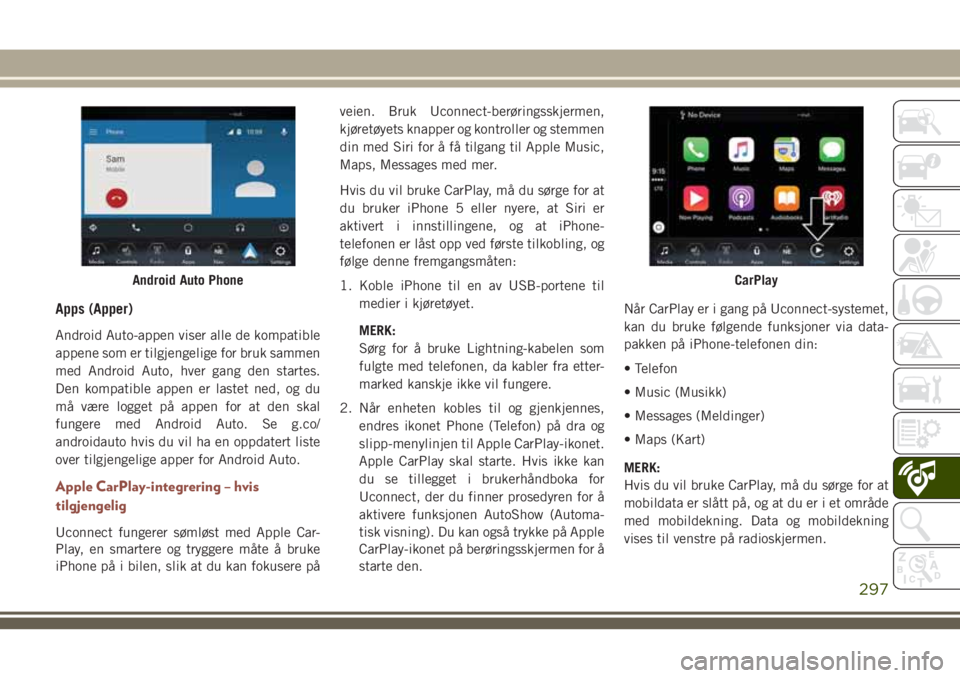
Apps (Apper)
Android Auto-appen viser alle de kompatible
appene som er tilgjengelige for bruk sammen
med Android Auto, hver gang den startes.
Den kompatible appen er lastet ned, og du
må være logget på appen for at den skal
fungere med Android Auto. Se g.co/
androidauto hvis du vil ha en oppdatert liste
over tilgjengelige apper for Android Auto.
Apple CarPlay-integrering – hvis
tilgjengelig
Uconnect fungerer sømløst med Apple Car-
Play, en smartere og tryggere måte å bruke
iPhone på i bilen, slik at du kan fokusere påveien. Bruk Uconnect-berøringsskjermen,
kjøretøyets knapper og kontroller og stemmen
din med Siri for å få tilgang til Apple Music,
Maps, Messages med mer.
Hvis du vil bruke CarPlay, må du sørge for at
du bruker iPhone 5 eller nyere, at Siri er
aktivert i innstillingene, og at iPhone-
telefonen er låst opp ved første tilkobling, og
følge denne fremgangsmåten:
1. Koble iPhone til en av USB-portene til
medier i kjøretøyet.
MERK:
Sørg for å bruke Lightning-kabelen som
fulgte med telefonen, da kabler fra etter-
marked kanskje ikke vil fungere.
2. Når enheten kobles til og gjenkjennes,
endres ikonet Phone (Telefon) på dra og
slipp-menylinjen til Apple CarPlay-ikonet.
Apple CarPlay skal starte. Hvis ikke kan
du se tillegget i brukerhåndboka for
Uconnect, der du finner prosedyren for å
aktivere funksjonen AutoShow (Automa-
tisk visning). Du kan også trykke på Apple
CarPlay-ikonet på berøringsskjermen for å
starte den.Når CarPlay er i gang på Uconnect-systemet,
kan du bruke følgende funksjoner via data-
pakken på iPhone-telefonen din:
• Telefon
• Music (Musikk)
• Messages (Meldinger)
• Maps (Kart)
MERK:
Hvis du vil bruke CarPlay, må du sørge for at
mobildata er slått på, og at du er i et område
med mobildekning. Data og mobildekning
vises til venstre på radioskjermen.
Android Auto PhoneCarPlay
297
Page 300 of 356
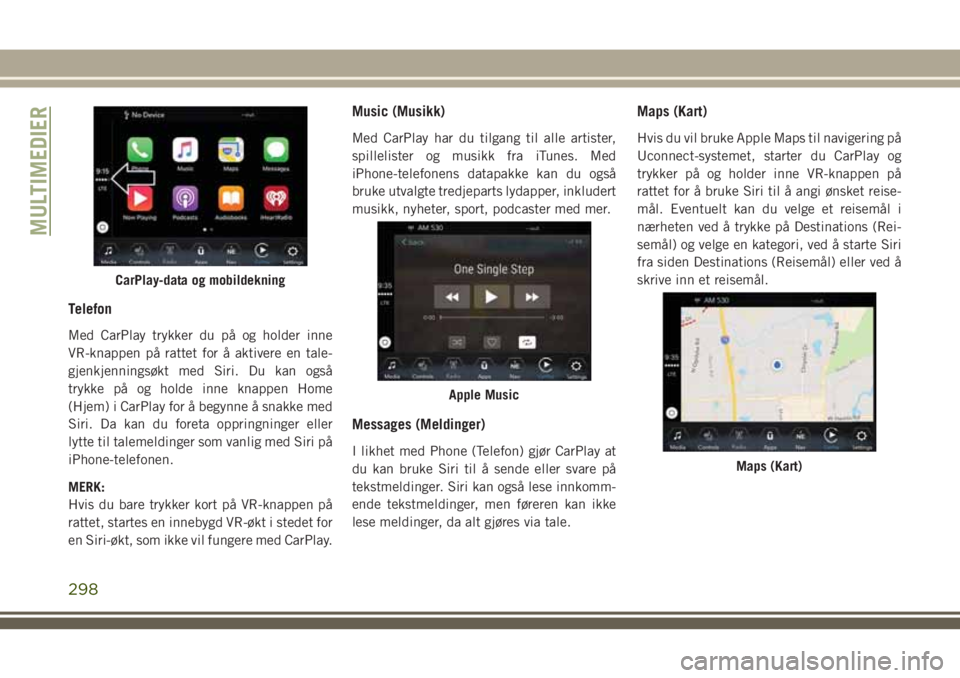
Telefon
Med CarPlay trykker du på og holder inne
VR-knappen på rattet for å aktivere en tale-
gjenkjenningsøkt med Siri. Du kan også
trykke på og holde inne knappen Home
(Hjem) i CarPlay for å begynne å snakke med
Siri. Da kan du foreta oppringninger eller
lytte til talemeldinger som vanlig med Siri på
iPhone-telefonen.
MERK:
Hvis du bare trykker kort på VR-knappen på
rattet, startes en innebygd VR-økt i stedet for
en Siri-økt, som ikke vil fungere med CarPlay.
Music (Musikk)
Med CarPlay har du tilgang til alle artister,
spillelister og musikk fra iTunes. Med
iPhone-telefonens datapakke kan du også
bruke utvalgte tredjeparts lydapper, inkludert
musikk, nyheter, sport, podcaster med mer.
Messages (Meldinger)
I likhet med Phone (Telefon) gjør CarPlay at
du kan bruke Siri til å sende eller svare på
tekstmeldinger. Siri kan også lese innkomm-
ende tekstmeldinger, men føreren kan ikke
lese meldinger, da alt gjøres via tale.
Maps (Kart)
Hvis du vil bruke Apple Maps til navigering på
Uconnect-systemet, starter du CarPlay og
trykker på og holder inne VR-knappen på
rattet for å bruke Siri til å angi ønsket reise-
mål. Eventuelt kan du velge et reisemål i
nærheten ved å trykke på Destinations (Rei-
semål) og velge en kategori, ved å starte Siri
fra siden Destinations (Reisemål) eller ved å
skrive inn et reisemål.
CarPlay-data og mobildekning
Apple Music
Maps (Kart)
MULTIMEDIER
298
Page 301 of 356

MERK:
• Hvis du ikke holder inne VR-knappen, men
bare trykker på den, får du et signal fra den
innebygde Uconnect-talegjenkjenningen.
Eventuelle navigasjonskommandoer som
uttales, starter det innebygde Uconnect
Navigation-systemet.
• Hvis du bruker det innebygde Uconnect
Navigation-systemet og du prøver å starte
en ny rute med CarPlay, via tale eller en
hvilken som helst annen metode, vises det
et hurtigvindu der du blir spurt om du vil
veksle fra Uconnect Navigation til iPhone-
navigasjon. Det vises også et hurtigvindu,
der du blir spurt om du vil bytte, hvis
CarPlay-navigasjon er i bruk og du prøver å
starte en innebygd Uconnect-rute. Hvis du
velger Yes (Ja), endres navigasjonstypen til
den nylig brukte navigasjonsmetoden, og
det planlegges en rute for det nye reisemå-
let. Hvis du velger No (Nei), forblir naviga-
sjonstypen uendret.
Apps (Apper)
Hvis du vil bruke en kompatibel app med
CarPlay, må den kompatible appen være las-
tet ned, og du må være logget på appen.
Apper – hvis tilgjengelig
Trykk på knappen Uconnect Apps (Uconnect-
apper) på berøringsskjermen for å bla gjen-
nom listen over applikasjoner:
• EcoDrive
• MyCar
• TuneIn
• Deezer• Reuters
• Twitter
• Facebook Check-In
• Apple CarPlay
• Android Auto
• Jeep Skills
• TomTom Live Services, og mange flere
Jeep Skills
Jeep Skills-funksjonen lar deg overvåke og
registrere bilens ytelse i krevende terreng.
Du kan tilordne favorittruter eller dele kjøre-
opplevelsen din og ytelsen med andre med-
lemmer av samfunnet.
Du kan åpne Jeep Skills-funksjonen med
Uconnect LIVE-appen. Du finner mer infor-
masjon under Jeep Skills i Multimedier i
brukerhåndboken.
Hurtigvinduet Navigation (Navigasjon)
299
Page 326 of 356
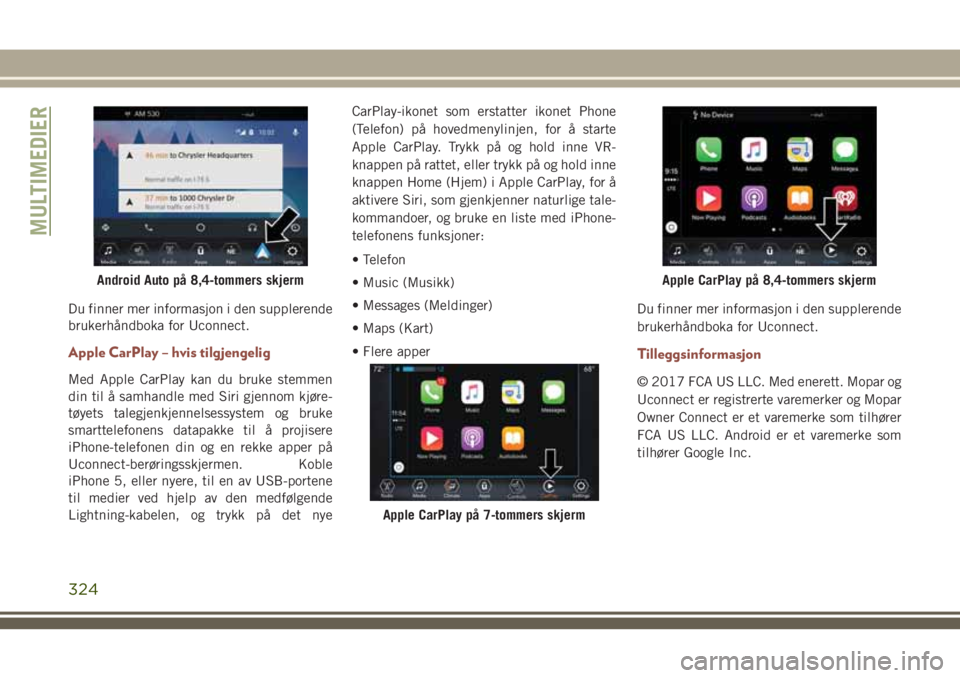
Du finner mer informasjon i den supplerende
brukerhåndboka for Uconnect.
Apple CarPlay – hvis tilgjengelig
Med Apple CarPlay kan du bruke stemmen
din til å samhandle med Siri gjennom kjøre-
tøyets talegjenkjennelsessystem og bruke
smarttelefonens datapakke til å projisere
iPhone-telefonen din og en rekke apper på
Uconnect-berøringsskjermen. Koble
iPhone 5, eller nyere, til en av USB-portene
til medier ved hjelp av den medfølgende
Lightning-kabelen, og trykk på det nyeCarPlay-ikonet som erstatter ikonet Phone
(Telefon) på hovedmenylinjen, for å starte
Apple CarPlay. Trykk på og hold inne VR-
knappen på rattet, eller trykk på og hold inne
knappen Home (Hjem) i Apple CarPlay, for å
aktivere Siri, som gjenkjenner naturlige tale-
kommandoer, og bruke en liste med iPhone-
telefonens funksjoner:
• Telefon
• Music (Musikk)
• Messages (Meldinger)
• Maps (Kart)
• Flere apperDu finner mer informasjon i den supplerende
brukerhåndboka for Uconnect.
Tilleggsinformasjon
© 2017 FCA US LLC. Med enerett. Mopar og
Uconnect er registrerte varemerker og Mopar
Owner Connect er et varemerke som tilhører
FCA US LLC. Android er et varemerke som
tilhører Google Inc.
Android Auto på 8,4-tommers skjerm
Apple CarPlay på 7-tommers skjerm
Apple CarPlay på 8,4-tommers skjerm
MULTIMEDIER
324